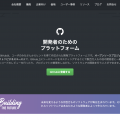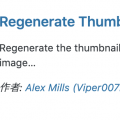有名ブロガーは、みな口を揃えて言う。
「WordPress有料テーマを導入して、ブログを書くことに集中した方がいい」と。
ブログを始めたので、これからWordPress有料テーマを導入したい!ネットで調べてみたら、「スワロー」の有料テーマがシンプルで良さそう!すでに使ったことがある人目線でのスワローのレビューが聞きたい!
と考えている人に向けて、今回はWordPress有料テーマの「スワロー」のレビューと導入方法について解説していきます!
当ブログは、今から紹介するWordPress有料テーマのスワローを使っています。
実際に、スワローを使ってみることで、メリット・デメリットを感じることが出来ました!
今回のブログを読むことで、WordPress有料テーマのスワローのメリット・デメリット、そして導入方法がわかります!
「スワロー」を導入しようか悩んでいる人がいたら、これからのレビューを読んで判断してみてください。
5分ほどで読めますよ〜。
WordPress有料テーマ「スワロー」とは?
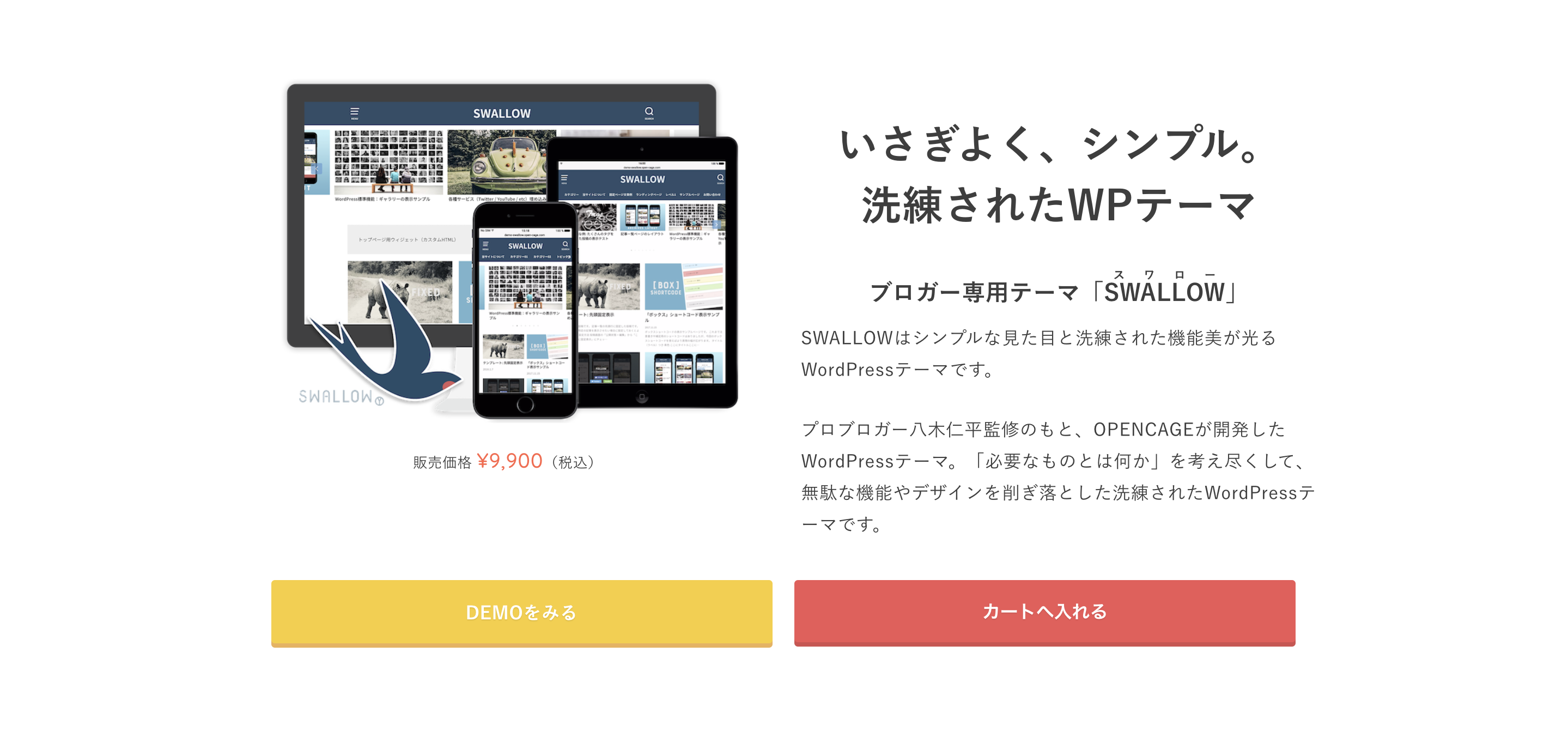
SWALLOWはシンプルな見た目と洗練された機能美が光るWordPressテーマです。
プロブロガー八木仁平監修のもと、OPENCAGEが開発したWordPressテーマ。「必要なものとは何か」を考え尽くして、無駄な機能やデザインを削ぎ落とした洗練されたWordPressテーマです。
スワローは、「無駄な装飾を削ぎ落とすことで、コンテンツを主役にする。」をコンセプトに生まれたテーマです。
コードが書けない人でも、簡単にWEBサイトを作成することができる!
他のテーマと比べて、シンプルさを売りにしているテーマになります。
スワローを使ってみて感じた3つのデメリット
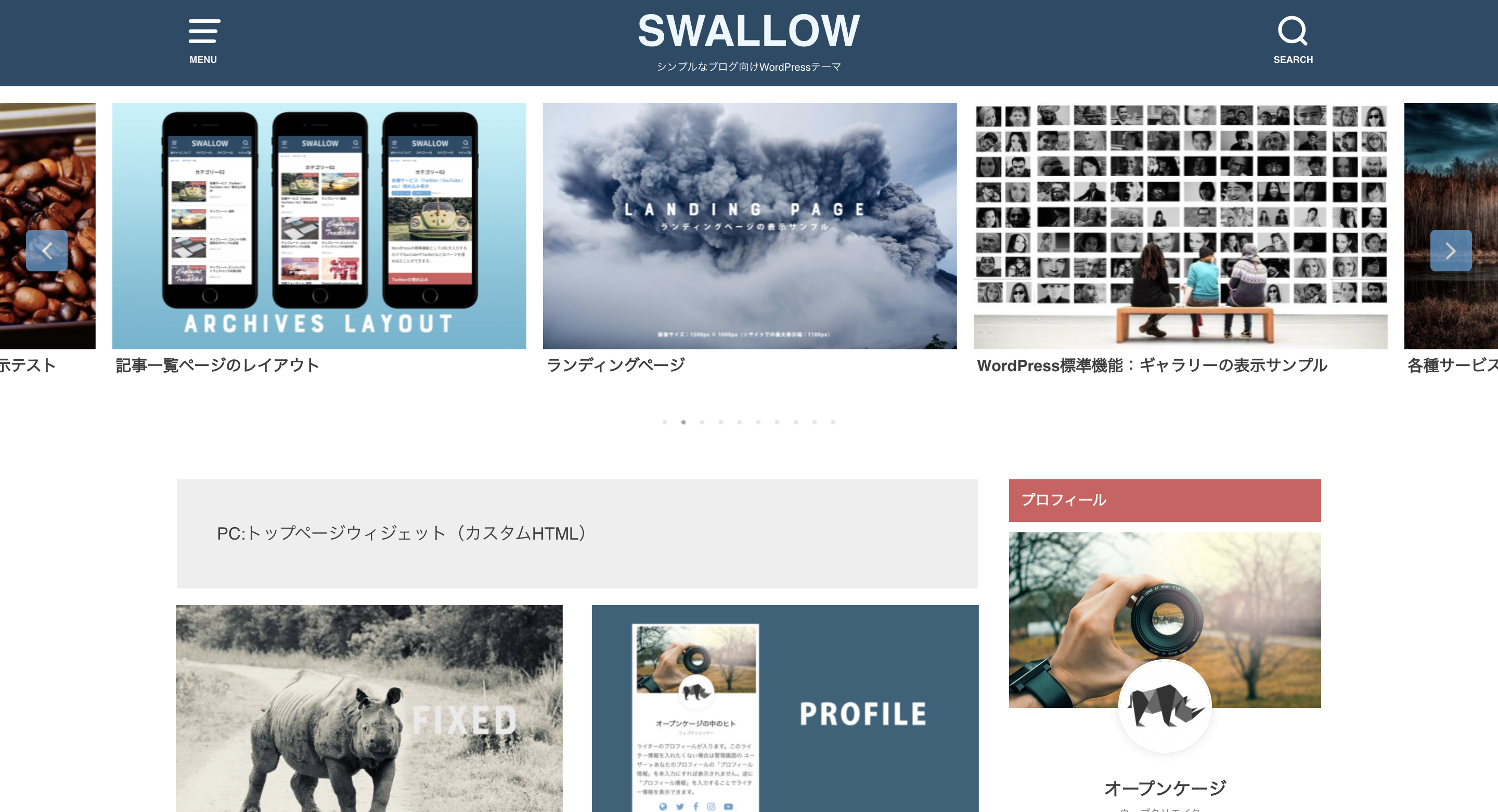
まずは、実際にスワローを使ってみて感じた3つのデメリットについて紹介します。
先にまとめておくと、以下の3つです。
① サムネイル画像を設定しても、サイズがバラバラだった点
② 多少カスタマイズは必要になってくる点
③ 複数サイトでの利用が出来ない点
これらのデメリットは、実際に使ったからこそわかりました。
① サムネイル画像を設定しても、サイズがバラバラだった点
僕がスワローを導入してすぐに、投稿のサムネイル画像を確認すると、画像サイズがバラバラでした。
WordPress管理画面の左のサイドメニューから、「設定→メディア」をクリックし、そこでサムネイル画像サイズを変更しましたが、上手く反映されませんでした、、。
スワローに限らないですが、WordPressテーマを導入する際は、サムネイル画像がうまく表示されないかもしれません。
解決策
サムネイル画像が統一されないことに関しては、「Regenerate Thumbnails」というプラグインを導入したら、5分でサムネイル画像が整えることが出来ますよ!
解決策に関しては、【簡単】WordPressでサムネイル画像サイズを統一する方法で解説しているので、こちらを参考にしてください〜。
② 多少カスタマイズは必要になってくる点
スワローは有料テーマでありますが、多少カスタマイズをする必要があります。
テーマを導入してすぐにブログを書き始めることはできますが、人気記事・おすすめ一覧・関連記事などはウィジェットなどから自分でカスタマイズしないといけません。
しかし、そこまで難しくないので、コードがわからない人も調べながらカスタマイズすることが出来ます!
後でメリットの章で紹介しますが、スワローには使い方が分からない人のためのお問い合わせフォームがありますよ〜。
もちろんテーマを購入した人限定ですが、サポートがついているのは安心ですね!
③ 複数サイトでの利用が出来ない点
スワローは、1回の購入で1サイトにて利用することが出来ます。
つまり、複数サイトで使い回しすることが出来ません。
複数サイトを運営する人は少ないと思いますが、もし「テーマごとに複数のブログを運営したい!」と考えている人にはスワローは合わないです、、。
購入する前に、複数サイトを運営したいのか考えましょう。
スワローを使ってみて感じた4つのメリット
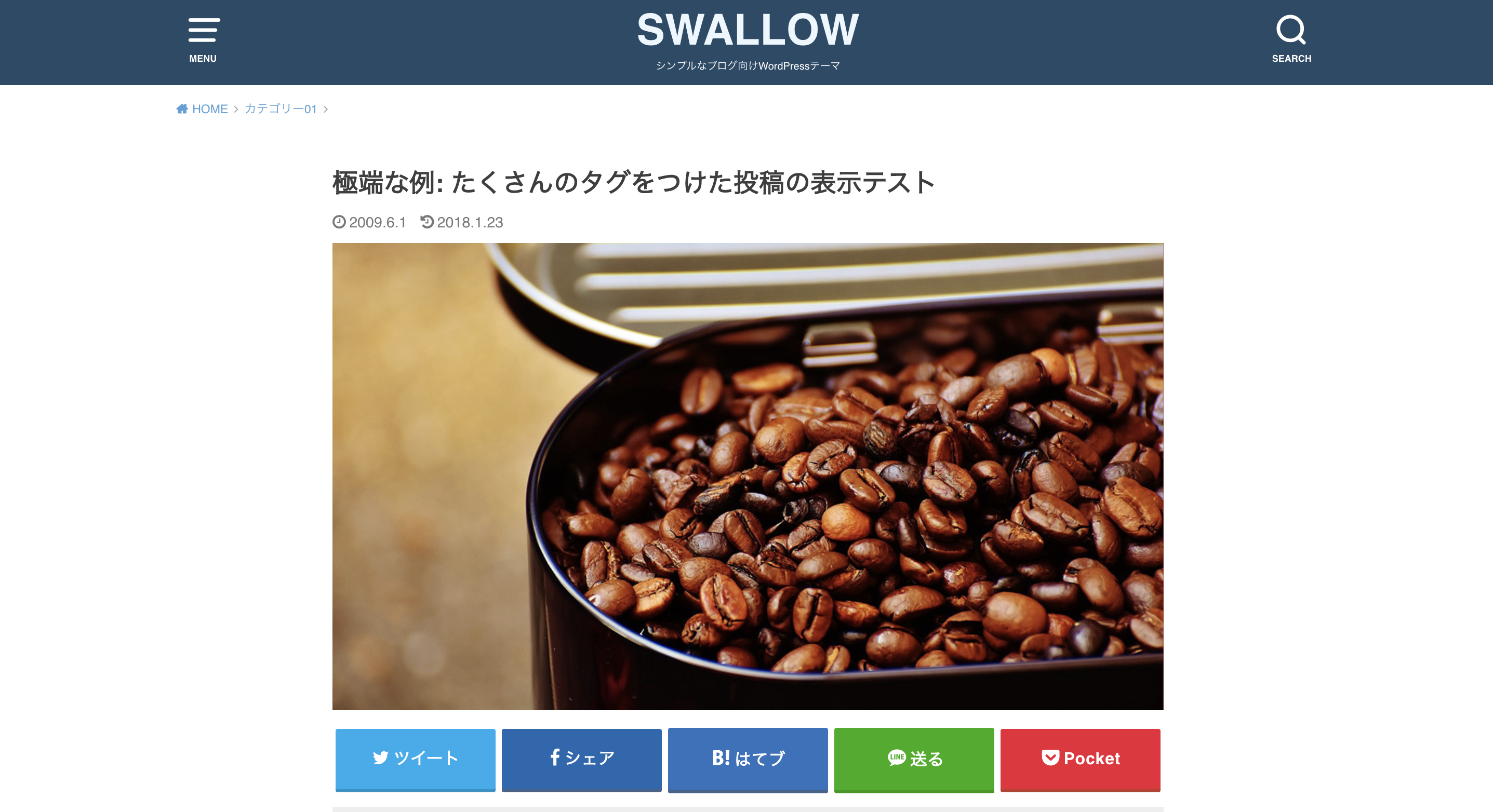
次は、実際にWordPressテーマのスワローを使ってみて感じた4つのメリットについて紹介していきます。
先にメリットをまとめると、以下になります!
① 記事を書くことに集中できる点
② デザインがシンプルで綺麗な点
③ サポートがついている点
④ 他のテーマと比べて安い点
先ほどデメリットを紹介しましたが、個人的にメリットの方が大きい!
① 記事を書くことに集中できる点
有料テーマを導入することで、ほとんどサイトのカスタマイズをしなくて済みます。
無料テーマは無料ではあるが、結構カスタマイズしないといけないですし、コードが分からないとカスタマイズだけで何日もかかってしまう。
その点有料テーマは、導入してすぐにブログを書くことに集中できます。
有料テーマを実際に導入して思いましたが、さくっと有料テーマに課金して、ブログを書くことに集中する方が確実に効率がいいですよ!
さらに、カスタマイズにつまづいて、ブログを挫折しなくて済みます。
② デザインがシンプルで綺麗な点
スワローはなんといっても、サイトのデザインがシンプルで綺麗!
コードが分からない人でも、簡単に綺麗なサイトを作ることが出来ます。
自分のブログで発信する内容と照らし合わせて、「シンプルめのサイトデザインにしたいな!」と考えている人は、是非スワローを検討してください!
③ サポートがついている点
スワローのテーマを購入すると、使い方に関して質問をすることが出来ます。
さらに、スワローに関しての「よくある質問項目」がまとめられている。
ブログ初心者は、サポートを受けながら、ブログ運営をすることが出来ますよ〜!
※ ご注意
独自カスタマイズによる不具合の場合はサポート対象外になる場合がございます。また、カスタマイズ方法に関する質問は有料サポートとなります。(お受けできない場合もございます。)
特定のプラグインが利用可能かどうかというお問い合わせにはお応えすることができません。
④ 他のテーマと比べて安い点
スワローは、他の有料テーマと比べてリーズナブルです!
以下に、5つの人気有料テーマの料金を比較してみました。
・SANGO 11000円(税込)
・AFFINGER5 14800円(税込)
・THE THOR 16280円(税込)
・SWELL 17600円(税込)
スワローだけが、1万円を切っています。
「有料テーマは欲しい!だけど、テーマ1つに1万円以上は課金したくない!」って人は、是非スワローを選んでみてはどうでしょうか?
僕は使ってみて、後悔はありません!
スワローの導入手順
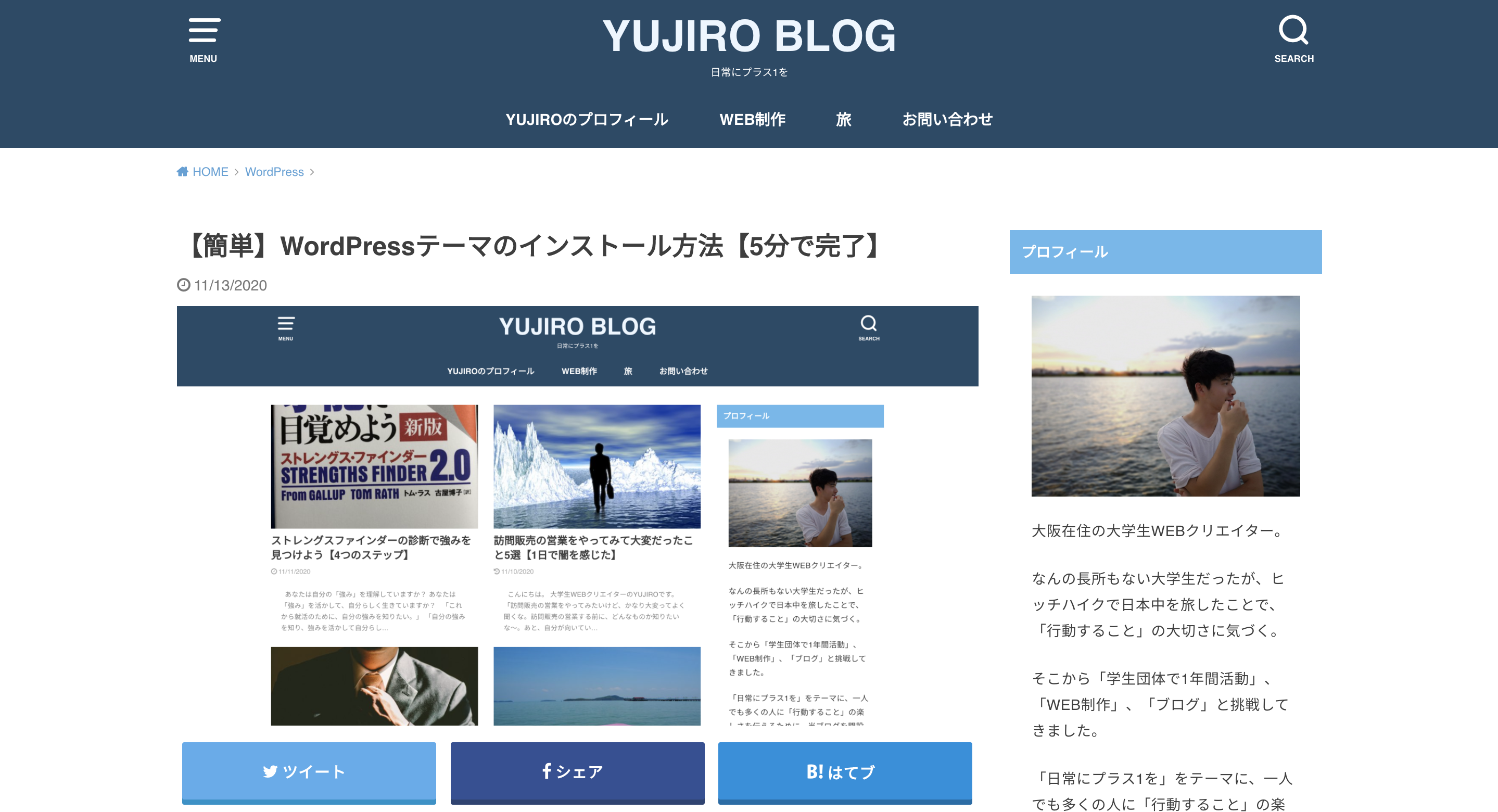
WordPressテーマのスワローの導入手順は以下の2ステップで完了します!
① 有料テーマを購入
② 購入した有料テーマを、自分のWordPressに設定する
スワローの導入方法に関しては、【簡単】WordPressテーマのインストール方法【5分で完了】で画像を使って詳しく解説しているので、是非こちらを参考にしてください〜!
めっちゃ簡単です!
スワローを導入する際に、気をつけるべき3つポイント【実体験】
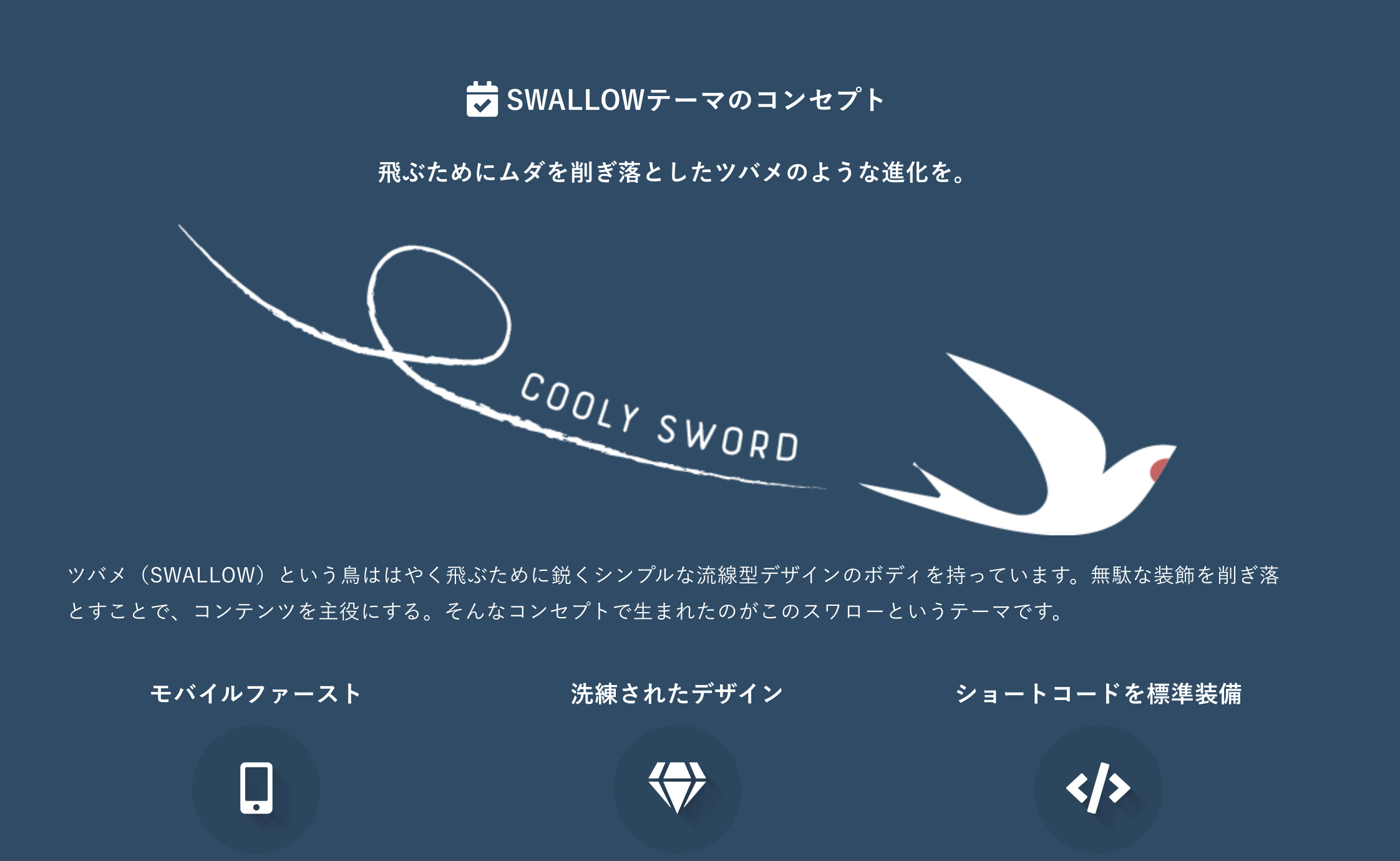
こちらの章では、WordPressテーマを自分のブログに導入する際に、気をつけるべき3つのポイントについて紹介します!
先にまとめると、以下の3つになります!
① 見出しのデザインがリセットされる点
② Googleアナリティクスが外れる点
③プラグインがうまく表示されなくなることがある点
これからWordPressテーマを導入する方は、こちらの情報を頭に入れて、テーマを入れるようにしてください!
① 見出しのデザインがリセットされる点
有料テーマを導入することで、見出しのデザインや余白がリセットされます。
僕は無料テーマを使っていたときに、見出しの上下の余白やデザインを、自分好みにカスタマイズしていました。
しかし、有料テーマを導入したことで、テーマがデフォルトで用意している見出しの余白・デザインにリセットされました、、(残念)。
有料テーマを導入することで、見出しや余白など、これまで自分がカスタマイズしてきたものがリセットされてしまいます。
経験して思いましたが、有料テーマはブログを始めてすぐに入れることをおすすめします!
理由は、ブログを始めて初期だと、ほとんどカスタマイズもしていないので、テーマの切り替えが楽なんですよね。
これは有料テーマを入れる前に知っておきたかった、、。
ブログ初心者の方は、早めに有料テーマを入れる方がいいですよ〜。
② Googleアナリティクスが外れる点
有料テーマを導入したことで、GoogleAnalyticsが外れました、、。
原因は、WordPressテーマを変えたことで、前にheadタグの中に入れていたGoogleAnalyticsのコードがリセットされたからです。
有料テーマを導入した後は、GoogleAnalyticsでしっかりユーザーの動向が計測できているのか確認するようにしましょう!
もし正確にブログのPV数などを計測している人は、GoogleAnalyticsが外れる可能性があるので、月末などに有料テーマを入れることをおすすめします!
③ プラグインがうまく表示されない場合がある点
過去に使っていたテーマでプラグインを使っていた場合、有料テーマに切り替えることで、上手く表示されなくなることがあります。
例えば、以下の画像をご覧ください。
たまに、このように上手く表示されていないサイトを見たことはありませんか?

こちらの画像は、「Word Balloon」というプラグインを過去に使用していましたが、スワローのテーマを導入したことで、上手くプラグインが表示されなくなりました。
プラグインでたくさんカスタマイズしていると、テーマを乗り換える時に大変になってきます。
有料テーマを入れるなら、ブログを始めてすぐに導入した方が、乗り換えの手間もかからずに済みますよ〜!
スワローの初期カスタマイズ【やっておくべきこと】
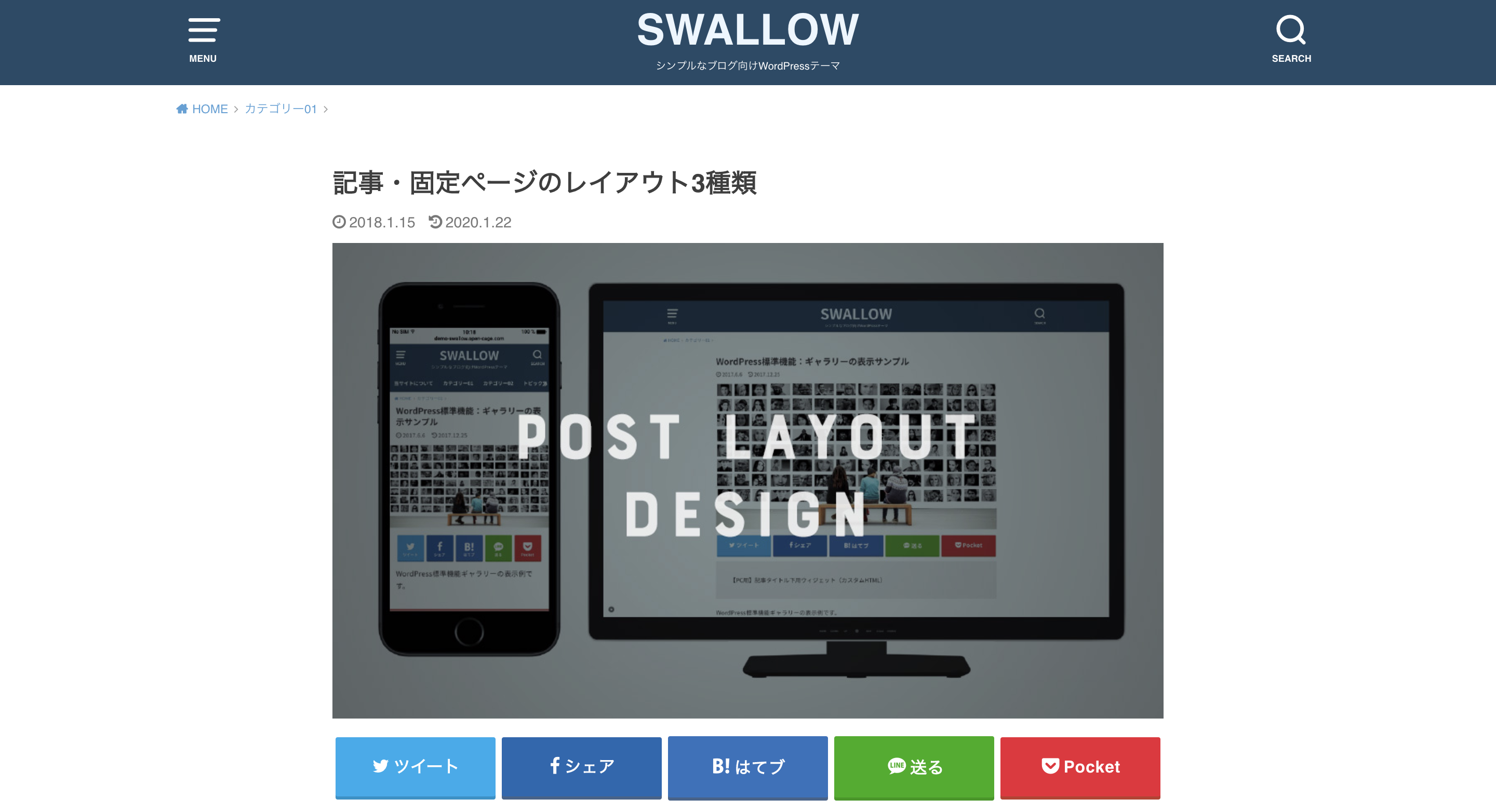
最後に、スワローのテーマを導入した後に、やっておくと良い初期カスタマイズについて紹介していきます!
スワローの初期カスタマイズに関しては、WordPressテーマ「スワロー」の初期カスタマイズ6選で解説をしているので、是非こちらを参考にしてください!
まとめ【スワローはかなりおすすめ!】
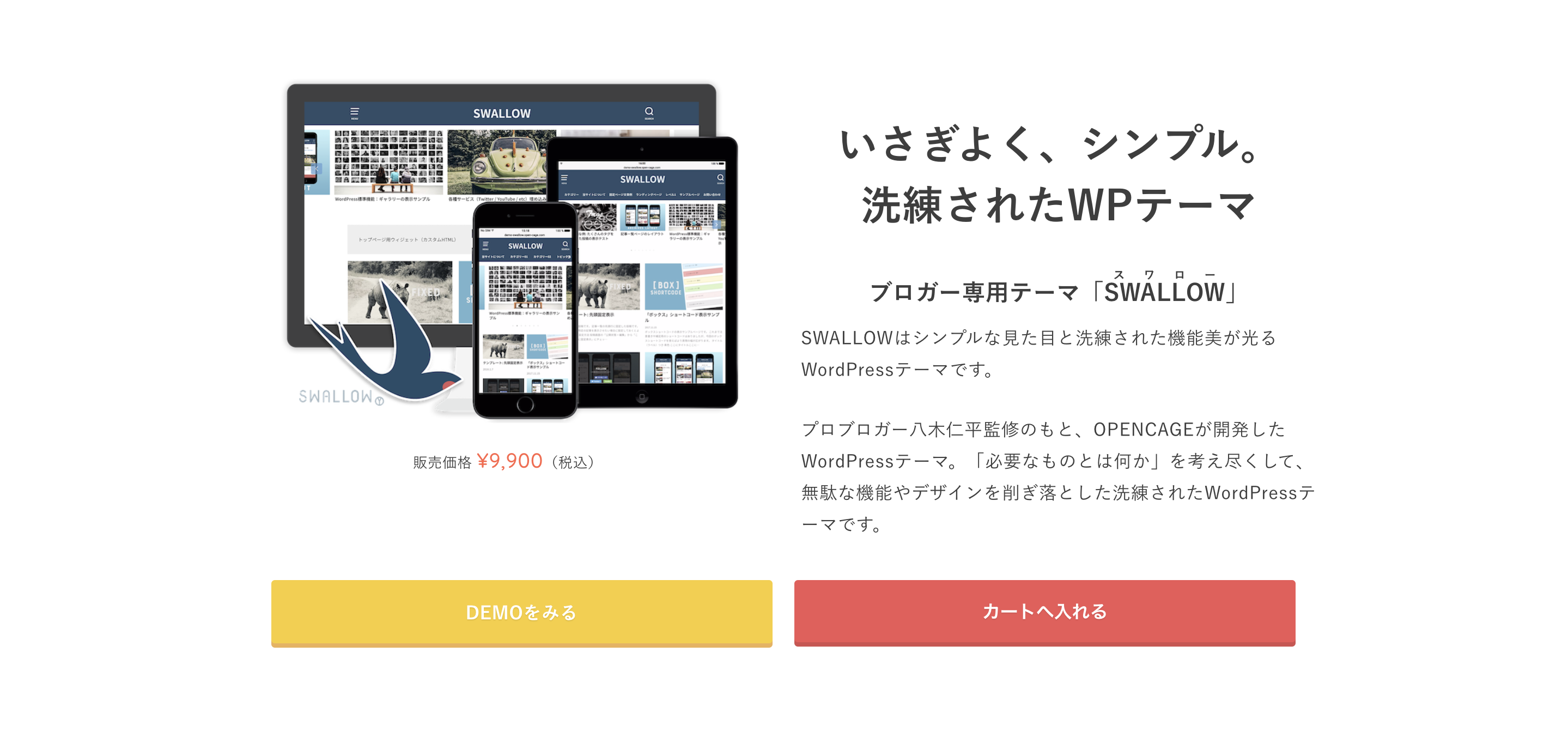
まとめると、スワローはWordPressテーマを導入したいと考えている人に、自信をもっておすすめすることができます!
最後にもう一度、デメリットとメリットについてまとめておきますね〜。
◎スワローを使ってみて感じた3つのデメリット
① サムネイル画像を設定しても、サイズがバラバラだった点
② 多少カスタマイズは必要になってくる点
③ 複数サイトでの利用が出来ない点
◎スワローを使ってみて感じた4つのメリット
① 記事を書くことに集中できる点
② デザインがシンプルで綺麗な点
③ サポートがついている点
④ 他のテーマと比べて安い点
ブロガー初心者は、是非スワローを検討してみてください〜!